Az nfs szerver konfigurálása ubuntu alatt

Útmutatást adok az NFS (Network File System) telepítéséhez és konfigurálásához. Az NFS olyan hálózati fájlrendszer, amellyel elérheti a távoli számítógép (szerver) fájljait és könyvtárait, mintha ezek a fájlok és könyvtárak helyiek lennének. Az ilyen rendszer fő előnye, hogy az egyes munkaállomások saját lemezterületüket kevesebbet használhatják, mivel a megosztott adatokat külön gépen (adattárház) tárolják, és más hálózatokon elérhetőek. Az NFS egy ügyfél-kiszolgáló alkalmazás, ahol a tároló szerepkör a kiszolgálóhoz tartozik. Minden hálózati tag NFS-ügyfél, amely a kiszolgáló hálózati meghajtóját a fájlrendszerbe csatlakoztatja.
A szerver szerepkörében vegye be az Ubuntu 12.04 verzióját.
Ügyfeleinként Centos és Winows 7-et használunk és teszteljük.
Mester szerver: 192.168.2.213 (Ubuntu)
Ügyfelek: 192.168.2.72 (Centos), 192.168.2.180 (Windows)
Először be kell állítania a kiszolgálót. Mivel az Ubuntut használjuk szerverként, telepíteni kell a megfelelő csomagot
A szükséges csomagok telepítése után két konfigurációs fájlt hoztunk létre. A telepítési naplótól:
Az első fájl leírja a (telepítéskor létrehozott) felhasználót és a csoportot. részt venni a leképezésben (e-azonosító).
Mint tudjuk, Linuxban minden egyes fájl egy adott felhasználóhoz tartozik (UID, GID), de a Windows rendszerek kissé eltérnek. Ennek kapcsán feltérképeztek egy leképezési mechanizmust, ami a különböző OS-ek különböző felhasználóinak fordítását egyfajta Linux-fájlrendszerré változtatja, ami érthető a Linux fájlrendszer számára.
A második fájl szükséges a Kerberos hitelesítés konfigurálásához és egy nem szabványos port konfigurálásához, amelyre a démon meghallgatja. Még nincs szükségünk rá. A Kerberos konfigurálásáról a következő cikk foglalkozik.
Most folytassa a beállítást.
Minden megosztási könyvtárat az / etc / export fájlba kell írni. Először hozzon létre két mappát a saját könyvtárban, és tegye be a fájlokat. A könyvtárfa és az exportálandó fájlok:
Most hozzárendelhet egy felhasználót és egy csoportot ezekhez a könyvtárakhoz (a /etc/idmapd.conf fájlból).
Először exportáljuk az nfs_dir1 könyvtárat egy adott IP számára. A / etc / exprots fájl szerkesztése.
Itt bemutatták a minimális opciókat a repository Windows operációs rendszerrel való helyes működéséhez.
- rw-read / write (csak ro-olvasási értéket vehet fel);
- no_root_squash - alapértelmezés szerint az ügyfélgép root felhasználója nem fér hozzá a megosztott kiszolgáló könyvtárhoz. Ezzel a lehetőséggel eltávolítjuk ezt a korlátozást. Biztonsági okokból jobb, ha nem;
- szinkron - szinkron hozzáférési mód (fordítva értéket vehet fel - async);
- noaccess - letiltja a hozzáférést a megadott könyvtárhoz. Hasznos lehet, ha korábban hozzáférést biztosított a hálózat minden felhasználójához egy adott könyvtárhoz, és most csak korlátozni szeretné a hozzáférést az alkönyvtárhoz csak néhány felhasználó számára.
- all_squash - azt jelenti, hogy minden kapcsolatot egy névtelen felhasználótól kell létrehozni (szükséges a Windows ügyfél számára)
- anonuid = 1000 - egy névtelen felhasználót köti össze egy "helyi" felhasználóval;
- anongid = 1000 - a névtelen felhasználókat a "helyi" felhasználói csoporthoz köti.
- no_subtree_check (subtree_check) -ha az exportált fájlrendszert alkönyvtárban, de nem a teljes fájlrendszert, a szerver ellenőrzi, hogy a kért fájl a könyvtárban exportálják. Az ellenőrzés letiltása csökkenti a biztonságot, de növeli az adatátviteli sebességet.
- Jellemzően a Linux (és más Unix-szerű operációs rendszerek) a TCP és az UDP portokat 1-1023-ból (az úgynevezett biztonságos portok) a gyökérfolyamatokhoz használják. Annak érdekében, hogy a gyökér elindítsa a távoli NFS-kapcsolatot, az NFS-kiszolgáló általában azt igényli, hogy a távoli ügyfelek biztonságos portokat használjanak. Ezt a megállapodást azonban egyes operációs rendszerek (például Windows) nem tartják tiszteletben. Ilyen esetekben a nem biztonságos beállítás lehetővé teszi az NFS kliens számára, hogy bármilyen TCP / UDP portot használjon. Rendszerint a Windows ügyfelek szervizeléséhez szükséges.
Minden rendelkezésre álló opció és szintaxis a házigazdák, a fogadó csoportok stb. olvasható a kézikönyvben
Ezután be kell állítania a beállításokat
Most ellenőrizzük, hogy exportáltunk-e.
A Windows ügyfél konfigurálása
Ha nem volt hibaüzenet. Folytathatja a csatolást az ügyfél oldalán.
Először hozzá kell adnia az NFS szolgáltatást (ügyfélszolgálat). Ehhez lépjen a Start -> Vezérlőpult -> Programok és funkciók elemre, majd kattintson a bal oldali menüelemre, engedélyezze vagy letiltja a Windows összetevőket. A megjelenő ablakban jelölje ki az NFS-ügyfélprogramot, majd kattintson az OK gombra (1. ábra).
Ezután csatlakoztatnia kell a lemezt. Ehhez használhatja a parancssorból vagy egyszerűen kattintson a jobb gombbal a Sajátgép ikonra, és válassza a Csatlakozás hálózati meghajtóhoz lehetőséget. És írja be a \\ 192.168.2.213 \ home \ alex \ nfs_dir1 sort. Ez a szerver IP-címe és a mappához vezető út (2. ábra).
Ha minden rendben van, meglátjuk a lemezt (3. ábra).
Ugyanezt lehet tenni a parancssor használatával (4. ábra).
Hálózati NFS meghajtót nem tud csatlakozni a Windows operációs rendszerhez (5. ábra), ha
1. Az NFS-ügyfél nincs telepítve
2. Engedélyezve (nincs beállítva)
3. Nincs hálózati hozzáférés a kiszolgálóhoz
4. Rossz mount paraméterek beírása
5. A kiszolgáló (nem konfigurált) exportálása nincs konfigurálva.
6. Adja hozzá a nem biztonságos opciót az exportbeállításokhoz
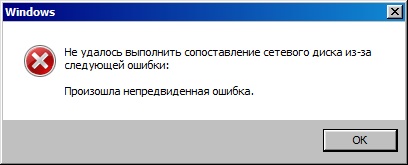
5. ábra - Hálózati NFS meghajtó csatlakozási hibája
A fájlt a csatolt fájlrendszerhez nem lehet hozzáadni (6. ábra). ha:
1. A kiszolgálónak nincs joga a mappához (senki: nogroup)
2. Az all_squash beállítás nincs beállítva az exportbeállításokban
3. Az rw opció nincs beállítva az exportbeállításokban
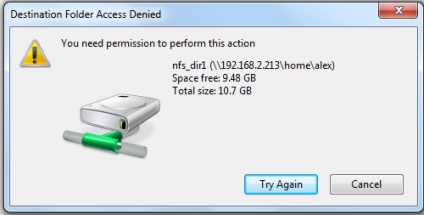
6. ábra - Hiba történt a fájl NFS-meghajtóhoz való hozzáadásakor
A Centos ügyfél konfigurálása
A Linux rendszerek beállítása meglehetősen egyszerű és fájdalommentes. Csak telepítenie kell a szükséges csomagokat és csatlakoztatnia kell a lemezt. Centosnak szüksége van a következő csomagokra
Ezután hozzon létre egy mappát és csatlakoztassa az NFS partíciót
Ebben az esetben bármelyik rendszerszintű felhasználó (all_squash) nevében felvehetünk minden fájlt és könyvtárat az elhelyezett nfs_dir1 mappába. De ha csatoljuk a második nfs_dir2 mappát, akkor csak a gyökérbe írható, mivel létezik egy opció no_root_squash. Ellenőrizze.
Lehetséges zászlók rögzítése.